方块模型和材质
我们已经成功地创建了一个方块,但是这个方块还很丑,就是一个紫黑块而已。在这一节中,我们就要来为这个方块添加模型和材质。
首先我们创建一些文件夹,创建成功后的目录如下显示:
resources
├── META-INF
│ └── mods.toml
├── assets
│ └── neutrino
│ ├── blockstates
│ ├── lang
│ ├── models
│ │ ├── block
│ │ └── item
│ └── textures
│ ├── block
│ └── item
└── pack.mcmeta
然后我们在blockstates文件夹下,创建一个和你物品注册名同名的json文件,这里我们要创建obsidian_block.json
内容如下:
{
"variants": {
"": { "model": "neutrino:block/obsidian_block_model" }
}
}
这个文件其实就是方块状态和具体要使用的模型的映射表,如果你还不清楚什么是方块状态,请向前翻阅。
这里我们没有方块状态,所以写了"": { "model": "neutrino:block/obsidian_block_model” },将默认模型设置成了obsidian_block_model.json。
接下来我们在models/block下创建obsidian_block_model.json,内容如下:
{
"parent": "block/cube_all",
"textures": {
"all": "neutrino:block/obsidian_block_texture"
}
}
可以看到,和物品模型相比,只是继承的东西不太一样,至于具体模型文件的格式请参考Wiki。在模型里,我们调用了obsidian_block_texture.png作为我们的材质。
接下来让我们在textures/block下添加我们的材质,同样地请注意材质文件的比例是1:1,并且最好不要大于32x32像素。

这时启动游戏,你应该就可看见我们的方块有对应的材质和模型了。
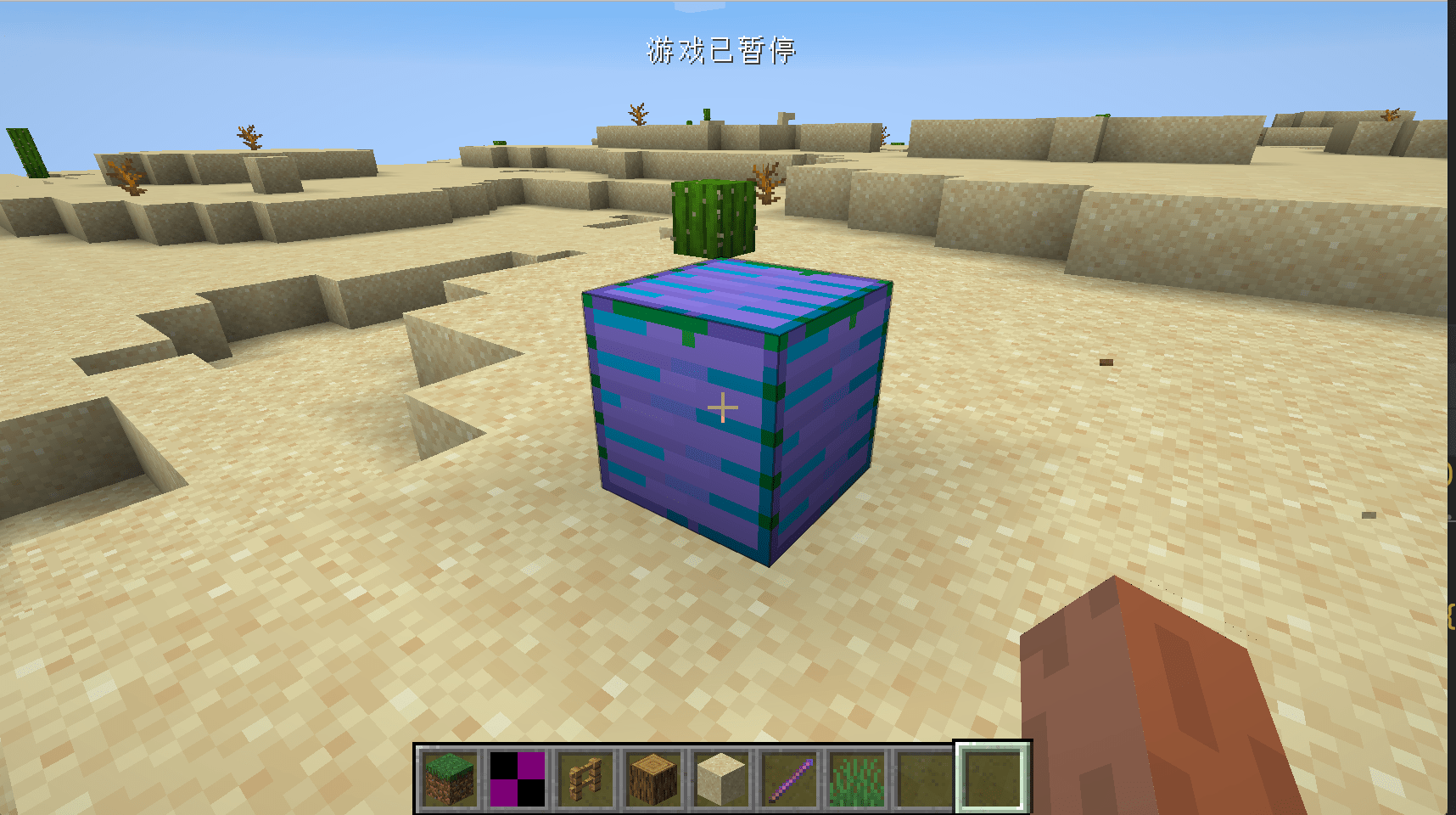
整个加载过程为:获取游戏中方块的状态,在Blockstates相对应的映射表里获取模型,根据模型加载材质。
但这时你会发现我们方块相对应的物品还没有材质,接下来我们就要解决这个问题。
在models/item下创建和我们BlockItem注册名同名的json文件,这里是obsidian_block.json
{
"parent": "neutrino:block/obsidian_block_model"
}
对,你没看错,就一句话,我们直接继承相对应的方块模型就行了。
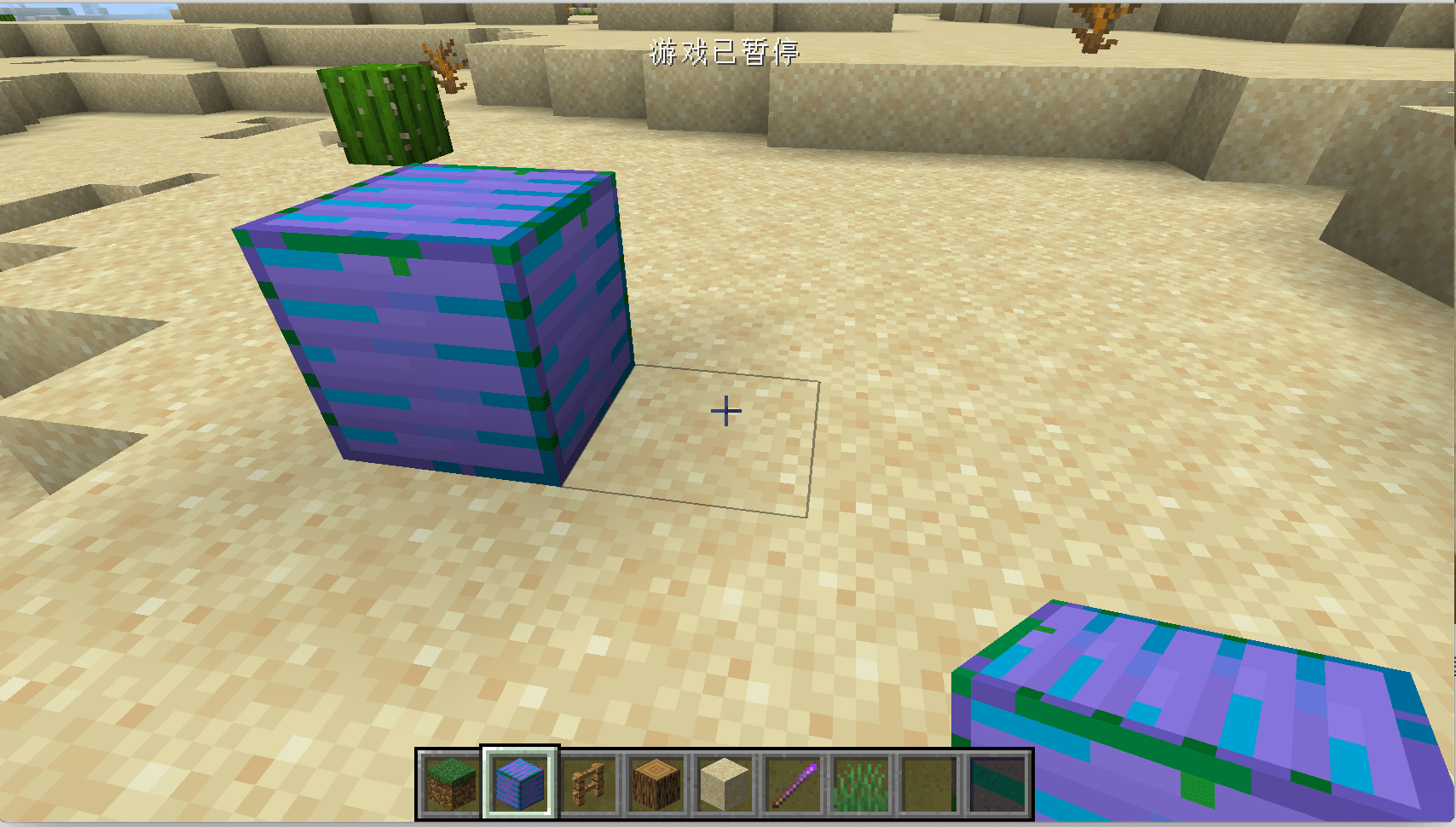
开发小课堂
在调试模型材质或者是某个函数的过程中,你可能需要多次重启,其实是有办法规避这个问题的。首先你需要在「Debug(调试模式」下启动游戏,然后选择上方的「build->Build(构建项目=>构建项目)」,只要是函数内部的修改,都可以热更新。对于模型和材质还得多一个步骤,在构建项目结束后按F3+T重新载入材质包。当然这个方法也不是万能的,当你发现没法热更新或者热更新不起效时,你还是得重启游戏。